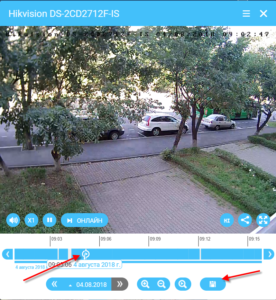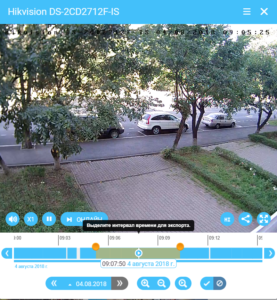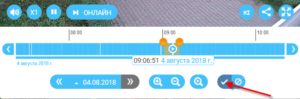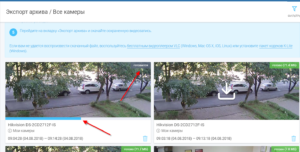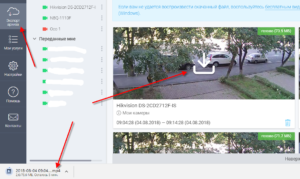Как сохранить на компьютер видео из облачного видеоархива Glazok
Видеозапись пошаговых действий, как выгрузить видео с облака Glazok:
1. Зайдем в личный кабинет Glazok;
2. Откроем интересующую видеокамеру и установим курсор на записи инцидента:
3. Нажмем на кнопку экспорта архивных записей, находящуюся под лентой видеозаписей и изображенную в виде дискетки (на предыдущем рисунке указатель на кнопку).
4. На ленте облачных видеозаписей выделяется отрезок видео, который можно экспортировать в отдельный файл. Границы отрезка можно сократить, расширить, передвинуть на ранний или поздний период. Выполнив выбор отрезка видео для выгрузки, нажимаем на кнопку «Поставить в очередь загрузки».
5. Теперь выделенный интервал архива начала кодироваться и сохраняться в виде отдельного файла на облачных серверах Glazok. Статус этого процесса можно отследить в разделе «Экспорт архива»:
6. После готовности файла, можно сохранить его на компьютере нажав на соответствующую кнопку скачивания:
7. После завершения загрузки, видеофайл будет доступен в папке загрузок, откуда можно его скопировать и передать в полицию.
Файлы в разделе экспорта архивов не перезаписываются и могут сохраняться сколь угодно долго, пока Вы самостоятельно не удалите их.
Длительность отрезка выгружаемого видеоархива определяется подключенным тарифом. Например, на тарифе «Стандартный» длительность отрезка видео ограничивается 10 минутами, при этом можно скачивать сколь угодно много раз видео. При необходимости выгружать облачный архив большей длительностью, можно подключить дополнительную услугу экспорта архива длиной 1 час (доступно на тарифе «Стандартный»), 2 или 4 часа (доступно на тарифе «для Бизнеса»).
Пользуйтесь облачным видеонаблюдением Glazok для хранения видеархивов, что избавит Вас от потери необходимой информации!